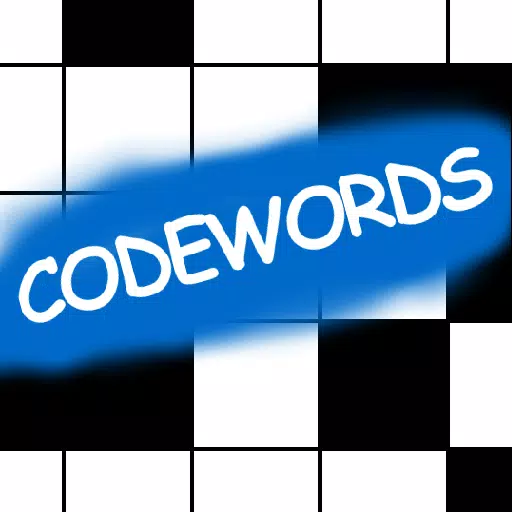"Cómo instalar Minecraft en Chromebook: una guía paso a paso"
Minecraft es uno de los juegos más populares y ampliamente jugados en todo el mundo, disponibles en casi todas las plataformas importantes, incluidos los Chromebooks. Chrome OS, el sistema operativo que impulsa Chromebooks, puede parecer limitado a primera vista, pero con algunos ajustes y la configuración correcta, puede disfrutar de Minecraft sin grandes problemas. Muchos usuarios se preguntan si es realmente posible ejecutar *Minecraft en un Chromebook *. ¿La buena noticia? ¡Sí, absolutamente lo es!
En esta guía, lo guiaremos a través de todo lo que necesita saber sobre la instalación y la ejecución de Minecraft en su Chromebook, incluidos los consejos de optimización de rendimiento para dispositivos con especificaciones más bajas.
Tabla de contenido
- Información general sobre Minecraft en un Chromebook
- Habilitando el modo de desarrollador
- Instalación de Minecraft en Chromebook
- Corriendo el juego
- Cómo jugar Minecraft en un Chromebook con bajas especificaciones
- Mejora del rendimiento en Chrome OS
Información general sobre Minecraft en un Chromebook
Para garantizar un juego sin problemas, su Chromebook debe cumplir con los siguientes requisitos mínimos del sistema:
- Arquitectura del sistema: 64 bits (x86_64, ARM64-V8A)
- Procesador: AMD A4-9120C, Intel Celeron N4000, Intel 3865U, Intel I3-7130U, Intel M3-8100Y, Mediatek Kompanio 500 (MT8183), Qualcomm SC7180 o mejor
- Ram: al menos 4 GB
- Almacenamiento: mínimo de 1 GB de espacio libre
Cumplir con estas especificaciones debería permitir un juego estable. Sin embargo, si está experimentando retraso o tartamudeo incluso después de la instalación, no se preocupe, hemos incluido algunos consejos para mejorar el rendimiento al final de este artículo para ayudar a optimizar el juego en Chromebooks de gama baja.
Ahora, pasemos al proceso de instalación. Una de las formas más fáciles de comenzar es descargar la edición Bedrock directamente de Google Play Store.
Simplemente abra la tienda Google Play, busque "Minecraft" y navegue a la página del juego. Tenga en cuenta que la versión completa del juego cuesta $ 20. Si ya posee la edición de Android (con un precio de $ 7), solo necesitará pagar $ 13 adicionales por la actualización completa.
Este método es ideal para usuarios que prefieren una experiencia de instalación rápida y sin problemas sin necesidad de conocimientos técnicos o pasos adicionales.

Sin embargo, si no está satisfecho con la edición Bedrock o desea más opciones de personalización, hay otra forma. Dado que Chrome OS se basa en Linux, es posible instalar la edición Java, algo que a menudo prefieren los jugadores de Minecraft desde hace mucho tiempo. Este enfoque requiere habilitar herramientas de Linux e ingresar algunos comandos en la terminal, pero no se preocupe, tenemos una guía paso a paso para simplificarlo.
Habilitando el modo de desarrollador
Antes de que pueda instalar la versión Java de Minecraft, debe habilitar el modo de desarrollador en su Chromebook. Comience por acceder al menú Configuración a través del estante (similar al menú Inicio en Windows) y navegue a la sección "Desarrolladores".
Habilite la opción etiquetada como "entorno de desarrollo de Linux". Siga las indicaciones para completar la configuración. Una vez hecho esto, el terminal se abrirá automáticamente. Aquí es donde ejecutará los comandos necesarios para descargar y configurar Minecraft para Chrome OS.

Instalación de Minecraft en Chromebook
Con el entorno Linux configurado, está listo para comenzar la instalación real de Minecraft. Abra la terminal y continúe con los pasos descritos a continuación para instalar las dependencias requeridas y iniciar el juego con éxito dentro de media hora.

Últimos artículos















](https://ima.hhn6.com/uploads/18/17380116246797f3e8a8a39.jpg)